"Acabei de trazer um novo iPhone e ele não pegou minhas senhas salvas do meu telefone antigo, há algo que eu possa fazer?" Quando um novo iPhone é lançado, você pode obtê-lo imediatamente na Apple Store online ou offline. No entanto, a migração de dados é um grande desafio. Exceto para fotos, mensagens e aplicativos, você também precisa das senhas do seu dispositivo antigo. Este guia diz a você como transferir senhas para um novo iPhone rapidamente.
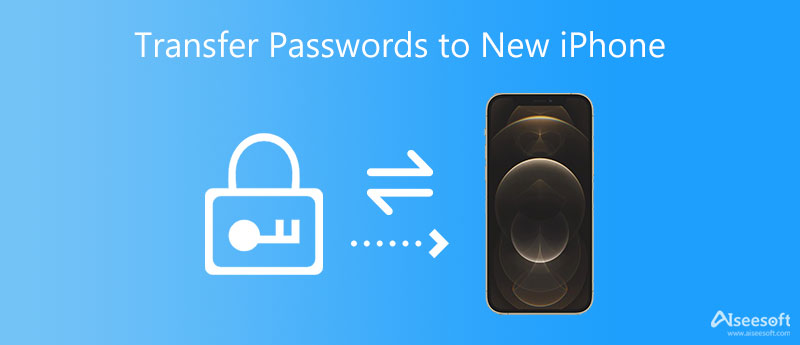
Como armazenamento em nuvem oficial, o iCloud ajuda você a fazer backup de dados privados no servidor. Ele também protege suas senhas com muito cuidado e permite que você transfira senhas para um novo iPhone 15 ou anterior. Dessa forma, não requer software ou hardware extra, mas uma boa conexão com a Internet.
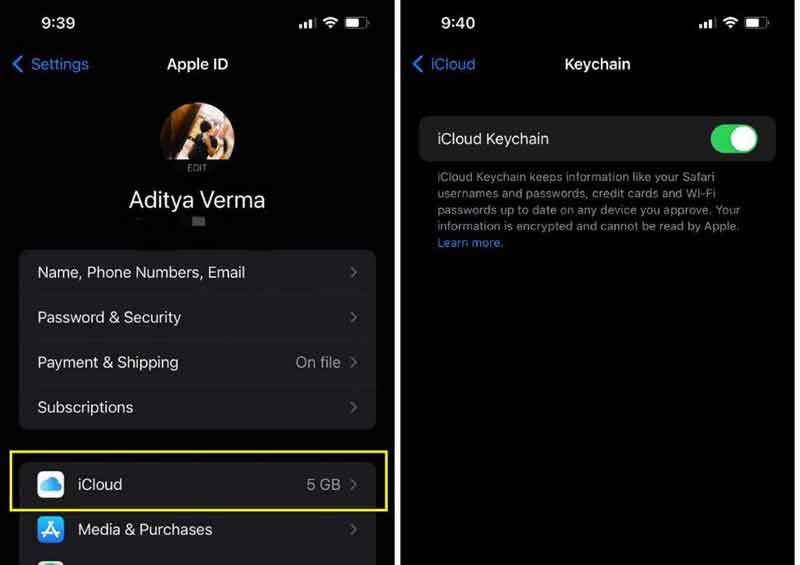
AirDrop é a conexão sem fio entre dispositivos Apple. Ele permite que você compartilhe facilmente o conteúdo de um iPhone para outro face a face. Também é uma maneira simples de transferir senhas específicas de iPhone para iPhone. Dessa forma, é necessário que ambos os iPhones estejam executando o iOS 11 ou posterior.
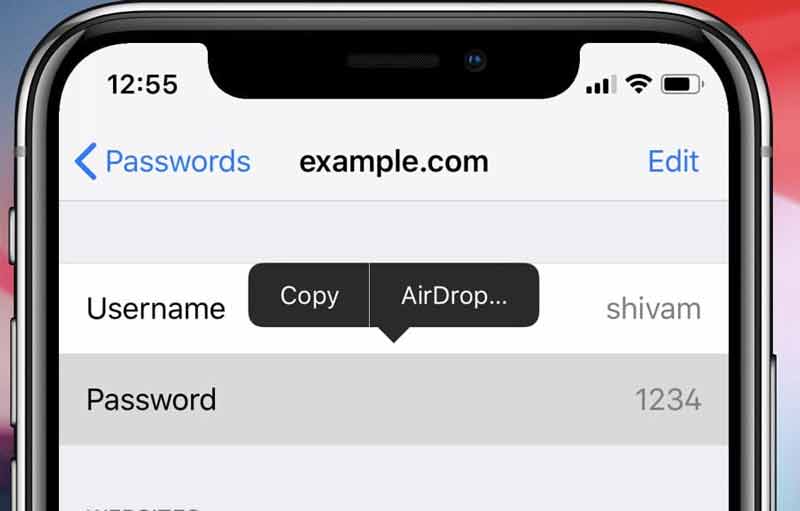
Note: Esta forma é adequada para transferir uma ou várias senhas. Além disso, lembre-se de que você acabou de transferir as senhas para um novo iPhone. Se você deseja que o Safari as preencha automaticamente, ative o recurso de preenchimento automático de senhas no aplicativo Configurações.
O backup do iTunes é outra maneira de transferir senhas para um novo iPhone sem Wi-Fi. Você pode fazer backup de todo o iPhone antigo, incluindo senhas, e restaurar o backup para o novo iPhone.
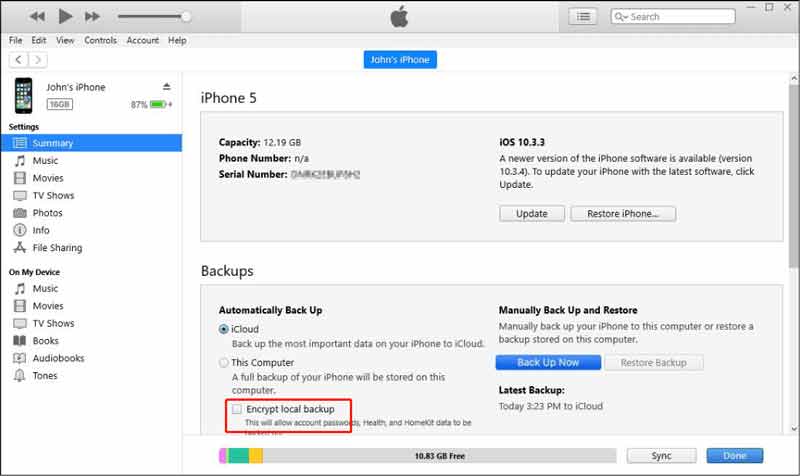
Digite a senha que você deixou para o backup e aguarde o iTunes finalizar o processo. Por fim, desconecte o novo iPhone. Agora, as senhas irão para o novo dispositivo junto com outros dados.
Note: o iTunes só pode transferir senhas junto com outros dados para o seu novo iPhone. Você não pode selecionar senhas específicas.
Recomendo: Melhor Gerenciador de Senhas para iPhone

Não importa se você precisa transferir senhas para um novo iPhone com iCloud, AirDrop ou iTunes, a primeira coisa que você deve fazer é fazer backup de suas senhas em um computador. Isso pode evitar a perda de dados. Mesmo que você não queira transferir senhas, é uma boa ideia fazer backup delas regularmente. A partir deste ponto, recomendamos Gerenciador de senhas para iPhone da Aiseesoft. Como o próprio nome indica, permite gerenciar e exportar senhas do iPhone com um computador.

Downloads
100% seguro. Sem anúncios.
100% seguro. Sem anúncios.
Resumindo, é a maneira mais fácil de gerenciar, visualizar e fazer backup de senhas do iPhone.
Posso transferir a senha salva do iPhone para o Android?
Não, você não pode transferir senhas do iPhone para o Android diretamente. Apple Keychain, AirDrop e iTunes não estão disponíveis para dispositivos Android. Como alternativa, você deve procurar um gerenciador de senhas de terceiros.
Por que minhas senhas não foram transferidas para o novo iPhone do iCloud?
Às vezes, você pode perder as senhas após a transferência para um novo iPhone. Em primeiro lugar, verifique se você salvou as senhas no iCloud Keychain. Você pode verificar as senhas no seu dispositivo. Além disso, você deve entrar na mesma conta do iCloud no novo iPhone ao transferir senhas.
Como transferir senhas Wi-Fi de iPhone para iPhone?
Ligue o Wi-Fi e o Bluetooth em ambos os iPhones. Abra o aplicativo Configurações e vá para a tela de configurações de Wi-Fi. Toque e selecione o Wi-Fi que deseja compartilhar com o novo iPhone e será solicitada a senha. Em seguida, você receberá um alerta perguntando se deseja compartilhar seu Wi-Fi. Aqui você pode seguir as instruções para compartilhá-lo.
Conclusão
Seguindo este guia, você pode transferir senhas para um novo iPhone rapidamente. O recurso iCloud Keychain permite que você migre todas as senhas salvas para outro dispositivo iOS. O Airdrop permite que você manipule uma única senha. O backup do iTunes permite que você envie senhas e outros dados juntos. Antes disso, é melhor você faça backup das senhas do seu iPhone com Aiseesoft iPhone Password Manager. Mais perguntas? Por favor, deixe uma mensagem abaixo.

O iPhone Password Manager é uma ótima ferramenta para encontrar todas as senhas e contas salvas no seu iPhone. Ele também pode exportar e fazer backup de suas senhas.
100% seguro. Sem anúncios.
100% seguro. Sem anúncios.